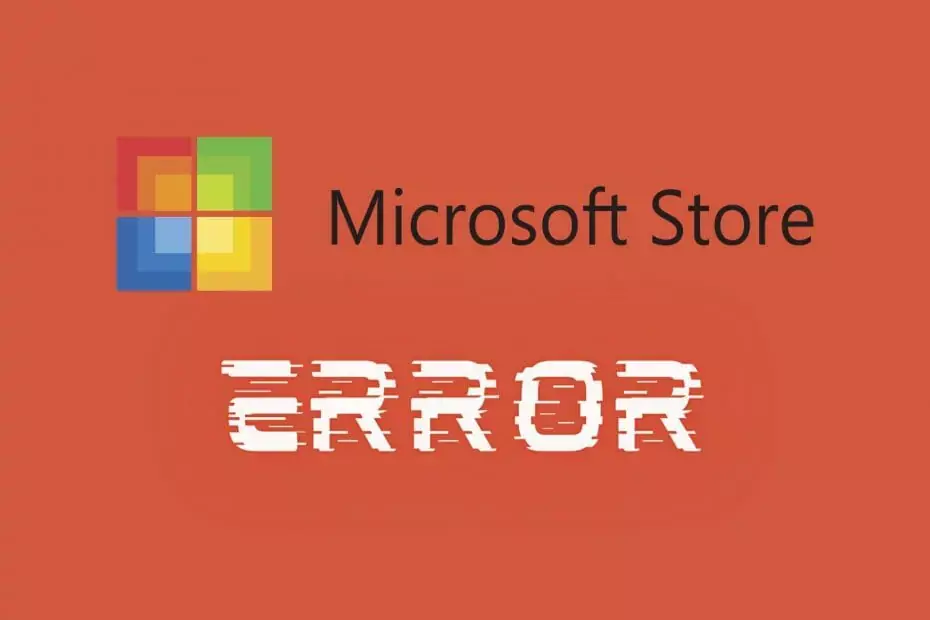Ce logiciel maintiendra vos pilotes opérationnels, vous protégeant ainsi des erreurs informatiques courantes et des pannes matérielles. Vérifiez tous vos pilotes maintenant en 3 étapes faciles :
- Télécharger DriverFix (fichier de téléchargement vérifié).
- Cliquez sur Lancer l'analyse pour trouver tous les pilotes problématiques.
- Cliquez sur Mettre à jour les pilotes pour obtenir de nouvelles versions et éviter les dysfonctionnements du système.
- DriverFix a été téléchargé par 0 lecteurs ce mois-ci.
La fonction de mise à jour automatique des applications Windows 10 est très utile, car vous n'avez jamais à vous soucier de les mettre à jour. Mais cela peut parfois être négatif, car il peut utiliser votre connexion Internet lorsque vous ne le souhaitez pas.
Heureusement, vous pouvez facilement désactiver les mises à jour automatiques dans les paramètres du Store. Mais que se passe-t-il si quelque chose vous empêche de le faire ?
Que faire si vous ne pouvez pas désactiver les mises à jour automatiques des applications dans Windows 10

Solution 1 – Connectez-vous à votre compte Microsoft
Je sais que cela ne vous semble pas être une solution réelle, car vous l'avez probablement fait juste après avoir installé Windows 10. Mais certaines personnes préfèrent utiliser un compte local plutôt que de le signer sur Compte microsoft.
Si vous utilisez une application du Windows Store, vous l'avez déjà connectée à votre compte Microsoft et cette solution (logiquement) ne fonctionne pas pour vous. Mais si vous n'avez que des applications préinstallées sur votre ordinateur et qu'elles causent le problème des mises à jour automatiques, et vous n'avez pas connecté votre compte Microsoft avec Windows 10 et Windows Store, vous devriez essayer de le connecter.
J'espère que vous pourrez désactiver cette fonctionnalité une fois que vous l'aurez fait.
Solution 1 – Réinitialiser le Windows Store
Vous pouvez choisir de recevoir des mises à jour automatiques pour vos applications universelles dans la section Paramètres du Windows Store. Cependant, si quelque chose ne fonctionne pas bien avec votre boutique, vous ne pourrez peut-être pas contrôler les mises à jour automatiques.
Donc, si la connexion à votre compte Microsoft n'a pas fonctionné, vous pouvez essayer de réinitialiser le magasin. La réinitialisation du Windows Store est très simple, tout ce que vous avez à faire est ceci :
- Allez dans Rechercher, tapez WSReset.exe

- Appuyez sur Entrée et attendez que le processus soit terminé.
Voilà, j'espère que ces solutions vous ont aidé à résoudre le problème des mises à jour automatiques de vos applications universelles. Si vous rencontrez d'autres problèmes liés à Windows 10, vous pouvez rechercher la solution dans notre Correction de Windows 10 section.
Solution 3: bloquer toutes les mises à jour Windows
Si rien n'a fonctionné, vous pouvez bloquer les mises à jour des applications Windows 10 en désactivant le service de mise à jour de Windows 10. Il existe plusieurs méthodes pour le faire et nous les avons déjà largement couvertes dans les guides précédents.
Donc, si vous voulez savoir comment arrêter les mises à jour des applications Windows 10 en bloquant la fonctionnalité Windows Update, vous pouvez consulter les guides ci-dessous :
- Comment bloquer les mises à jour automatiques dans Windows 10
- Comment bloquer l'installation de la mise à jour d'octobre de Windows 10
- Comment empêcher l'installation de la mise à jour d'avril de Windows 10 sur les PC